JOSM 데이터 다운로드/업로드
다운로드

JOSM을 처음 실행하면 다음과 같이 나옵니다.

여기서 왼쪽 위에 있는 다운로드 버튼을 클릭합니다.

원하는 영역을 선택하고 다운로드 버튼을 클릭합니다. 이때 영역의 크기가 너무 크면(대략 1MB 이상의 데이터) 다운로드가 거부됩니다.

그러면 이렇게 오픈스트리트맵 데이터가 레이어로 표시되는데요, 위의 '이미지' 탭에서 원하는 배경 이미지를 골라줍니다.


만약 이미지가 데이터와 맞지 않는다면, 위에서 이미지 오프셋 조절 버튼을 찾아 클릭하고 마우스 우클릭 + 드래그로 이미지를 데이터와 맞춰 주세요.
+ 큰 영역의 데이터를 다운로드하는 방법

편집 > 환경설정으로 들어가 왼쪽 아래에 있는 '전문가 모드'를 활성화합니다.

이제 다시 데이터 다운로드 버튼을 클릭하고, 'Overpass API로 다운로드' 탭을 선택합니다. 영역을 선택하고 다운로드 버튼을 클릭합니다.

그러면 경고 창이 뜨는데, '예'를 누르고 넘어갑니다. 원래 Overpass API는 원하는 특정 일부 데이터(ex. 서울 전역의 편의점)만 뽑고 싶을 때 이용하는데, 지금은 모든 데이터를 다운로드하는 상황이라 경고를 띄우는 겁니다.
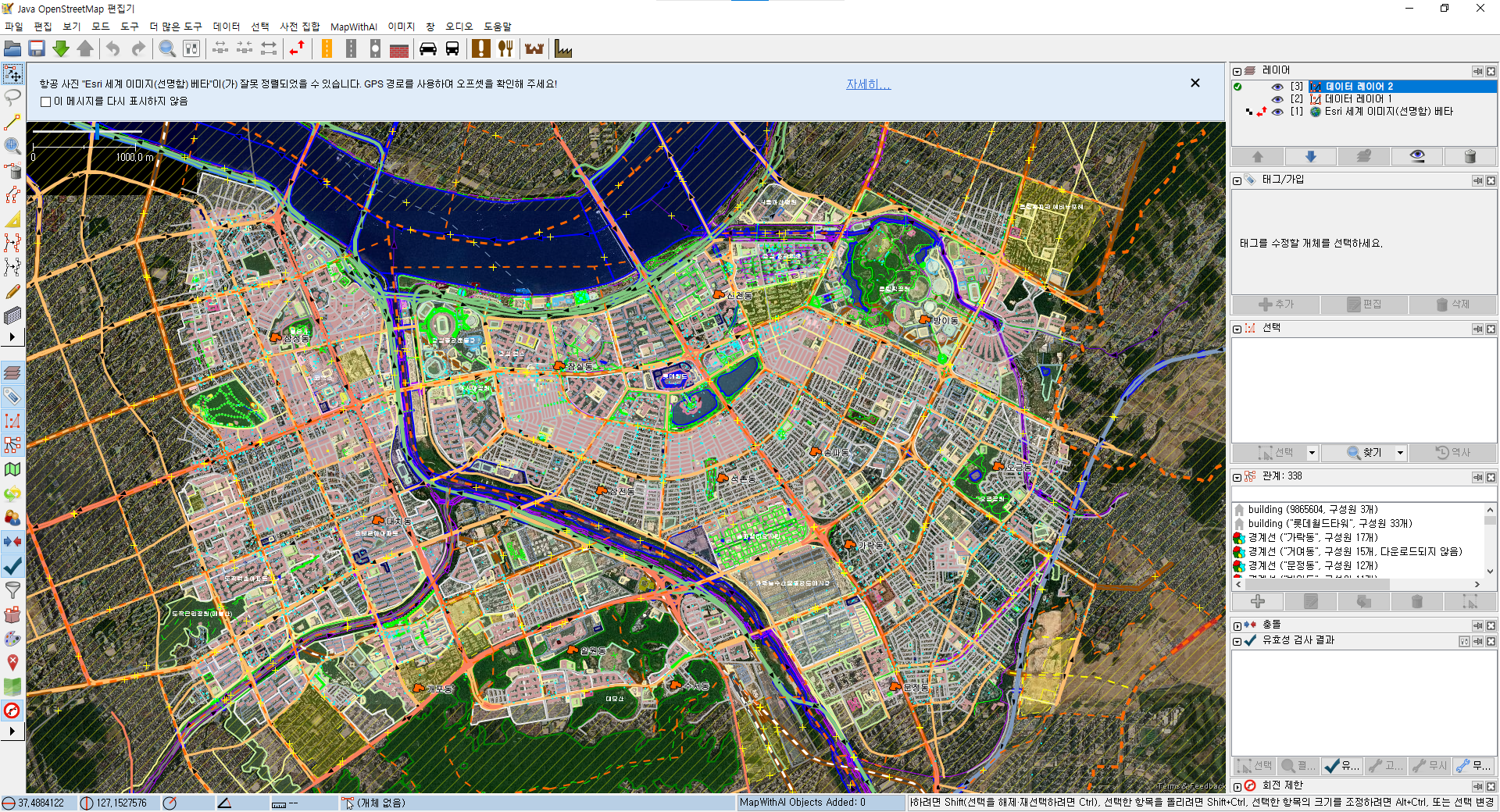
그러면 이렇게 넓은 영역도 한번에 다운로드할 수 있습니다.
업로드

업로드 버튼을 클릭합니다.

바뀜집합 코멘트(댓글)을 간략하게 적고 업로드 버튼을 클릭합니다. 이때 한글로 쓰면 댓글이 너무 짧다는 오류가 뜰 수 있는데, 무시하셔도 됩니다.